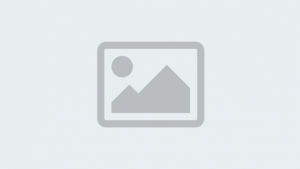Cara Menghubungkan Logitech M240 Silent Bluetooth Mouse ke PC via Bluetooth
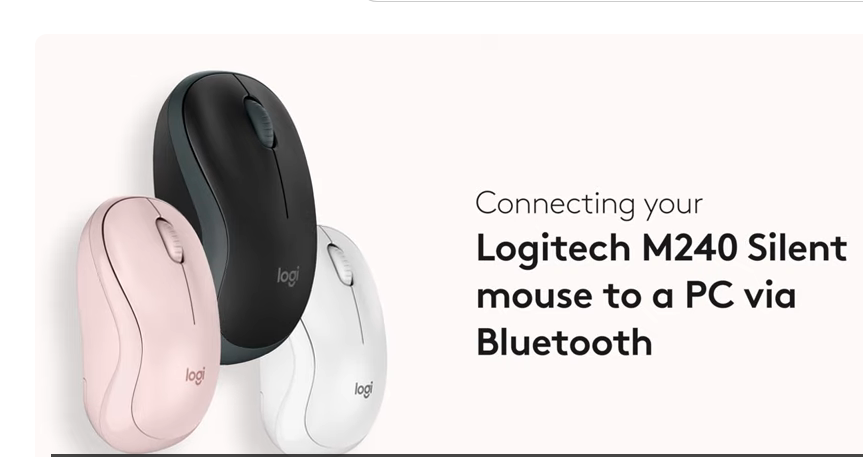
Cara Menghubungkan Logitech M240 Silent Bluetooth Mouse ke PC via Bluetooth-foto :tangkapan layar@youtube-
RADARLEBONG.BACAKORAN.CO- Cara lengkap menghubungkan Logitech M240 Silent Bluetooth Mouse ke PC via Bluetooth dengan panduan Swift Pairing dan metode pairing Bluetooth biasa.
Mengaktifkan Swift Pairing pada Windows
Langkah-langkah Mengaktifkan Swift Pairing
Buka Settings pada PC Anda.
BACA JUGA:10 Rekomendasi Sepeda Listrik Roda Tiga Pilihan, Praktis dan Nyaman dipakai
Pilih Bluetooth and devices.
Klik Devices.
Gulir ke bawah ke Device settings dan aktifkan Swift Pairing.
Swift Pairing pada Windows memungkinkan mouse Logitech M240 Silent Anda terhubung dengan cepat ketika berada di dekat PC.
BACA JUGA:Login Hari Ini! Dapatkan 7 Skin Gratis Mobile Legends, Permanen
Fitur ini biasanya diaktifkan secara default pada Windows. Jika tidak, Anda bisa mengikuti langkah-langkah di atas untuk mengaktifkannya.
Menghubungkan Logitech M240 Silent Menggunakan Swift Pairing
Persiapan Mouse
Lepaskan tab baterai pada mouse.
Pastikan indikator LED pada mouse berkedip cepat, menandakan bahwa mouse sudah menyala.
Menghubungkan Mouse
Saat mouse terdeteksi, notifikasi Swift Pair akan muncul di layar Anda.
Klik Connect pada notifikasi tersebut.
Mouse Logitech M240 Silent Anda sekarang terhubung dengan PC melalui Bluetooth menggunakan Swift Pair.
Alternatif: Menggunakan Metode Pairing Bluetooth Biasa
Langkah-langkah Pairing Bluetooth Biasa
Jika Swift Pairing tidak berfungsi, Anda dapat menggunakan metode pairing Bluetooth biasa:
Buka Settings pada PC Anda.
Pilih Bluetooth and devices.
Klik Add devices di tab devices.
Klik Bluetooth.
Nyalakan mouse dan tekan lama tombol pairing di belakang mouse hingga lampu berkedip cepat.
Pilih Logitech M240 yang muncul di layar.
Penyelesaian
Setelah memilih, mouse akan terhubung ke PC melalui Bluetooth.
Anda telah berhasil menghubungkan Logitech M240 Silent ke PC.(*)